阅读量:0
在Windows设置中,点击“账户”,选择“登录选项”,然后点击“密码”进行设置。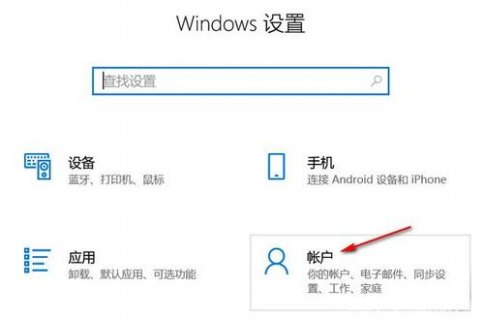 (图片来源网络,侵删)
(图片来源网络,侵删) (图片来源网络,侵删)
(图片来源网络,侵删) (图片来源网络,侵删)
(图片来源网络,侵删)
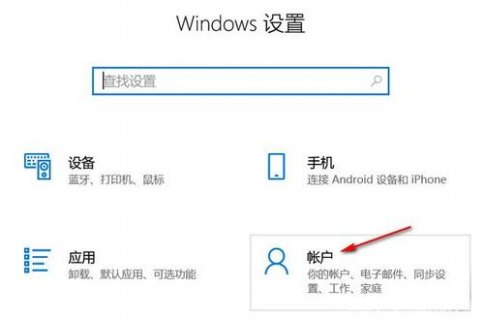 (图片来源网络,侵删)
(图片来源网络,侵删)在Windows操作系统中,设置开机密码可以帮助保护您的个人信息和数据安全,以下是详细的步骤:
1、打开“控制面板”
- 点击屏幕左下角的“开始”按钮。
- 在弹出的菜单中,点击“控制面板”。
2、进入“用户账户”
- 在“控制面板”窗口中,找到并点击“用户账户”。
- 如果您使用的是大图标视图,可以直接点击“用户账户”选项。
3、选择“更改账户类型”
 (图片来源网络,侵删)
(图片来源网络,侵删)- 在“用户账户”窗口中,找到并点击“更改账户类型”。
- 如果您使用的是大图标视图,可以直接点击“更改账户类型”选项。
4、创建或修改密码
- 在“更改账户类型”窗口中,选择您想要设置密码的账户。
- 如果该账户已经有密码,您可以选择“更改密码”来修改密码。
- 如果该账户没有密码,您可以选择“创建密码”来设置密码。
5、输入新密码
- 在“创建密码”或“更改密码”窗口中,输入您想要设置的新密码。
 (图片来源网络,侵删)
(图片来源网络,侵删)- 确保密码足够复杂,包含字母、数字和特殊字符的组合。
6、确认新密码
- 在“创建密码”或“更改密码”窗口中,再次输入您刚刚设置的新密码。
- 确保两次输入的密码完全一致。
7、完成设置
- 点击“创建密码”或“更改密码”窗口中的“创建密码”或“更改密码”按钮。
- 系统会提示您密码已成功设置或修改。
8、重启电脑
- 为了确保新设置的密码生效,您需要重启电脑。
- 关闭所有正在运行的程序和文件,然后点击屏幕左下角的“开始”按钮。
- 在弹出的菜单中,点击“电源”图标,然后选择“重新启动”。
